 21-oct-2008, 14:59
21-oct-2008, 14:59
|
#1 |
|
Santo Inquisidor Marciano

|
 Tutorial "hacer temas para HyperSpin"
Tutorial "hacer temas para HyperSpin"
HyperSpin es uno de los mejores front end que e probado y e probado muchos es muy simple ya lo demostro Akiles en su tutorial que encontrareis aqui,pero a nosotros lo que ahora mismo nos atañe es como realizar un tema para nuestro juego favorito,bien por que no este echo (estamos hablando de que todabia es una beta) o el que esta echo no nos mola y queremos hacer el nuestro.
 Lo primero que tendremos que hacer sera descargar el archivo HyperTheme de la web del autor aqui os tendreis que registrad y demas loego id a la zona Downloads y luego hay dode pone HyperSpin Releases y ya por ultimo descargar HyperSpin Theme Creator, descomprimimos y una vez echo pinchamos en HyperTheme.exe y listos para empezar. Una cosa importante es que tengais mentalmete la imagen echa o dibujada en un papel mucho photoshop y un poco de paciencia y guardar siempre en PNG asi lo hareis mas rapido Una vez iniciado el programa nos saldra esta pantalla pincharemos en crear un nuevo tema (create new theme)   Acto seguido saldra la pantalla con la que vamos a trabajar todo el tiempo esta compuesta por 1. MAIN MENU- pulsando aqui saldremos al menú principal 2. La ventana principal donde trabajaremos con el tema que queramos crear. 3.la camara de fotos nos permite ir tirando fotos y guardarlas para ir viendo como queda nuestro nuevo tema 4. La pantalla de Propiedades te permite seleccionar y por orden las acciones que vamos a ir haciendo como fondos animaciones sonidos etc.. y sus propiededes 5. la barra donde estan las animaciones y demas incluida la pestaña (Export) para crear nuestro tema   Lo primero que haremos sera seleccionar en la pantalla de propiedades (background) y despues darle al boton verde con el simbolo "+" y nos saldra una pantalla para buscar la imagen que queramos en formato PNG o SWF (yo lo e echo todo con PNG)y con un tamaño de 1024 x 768 pixel. 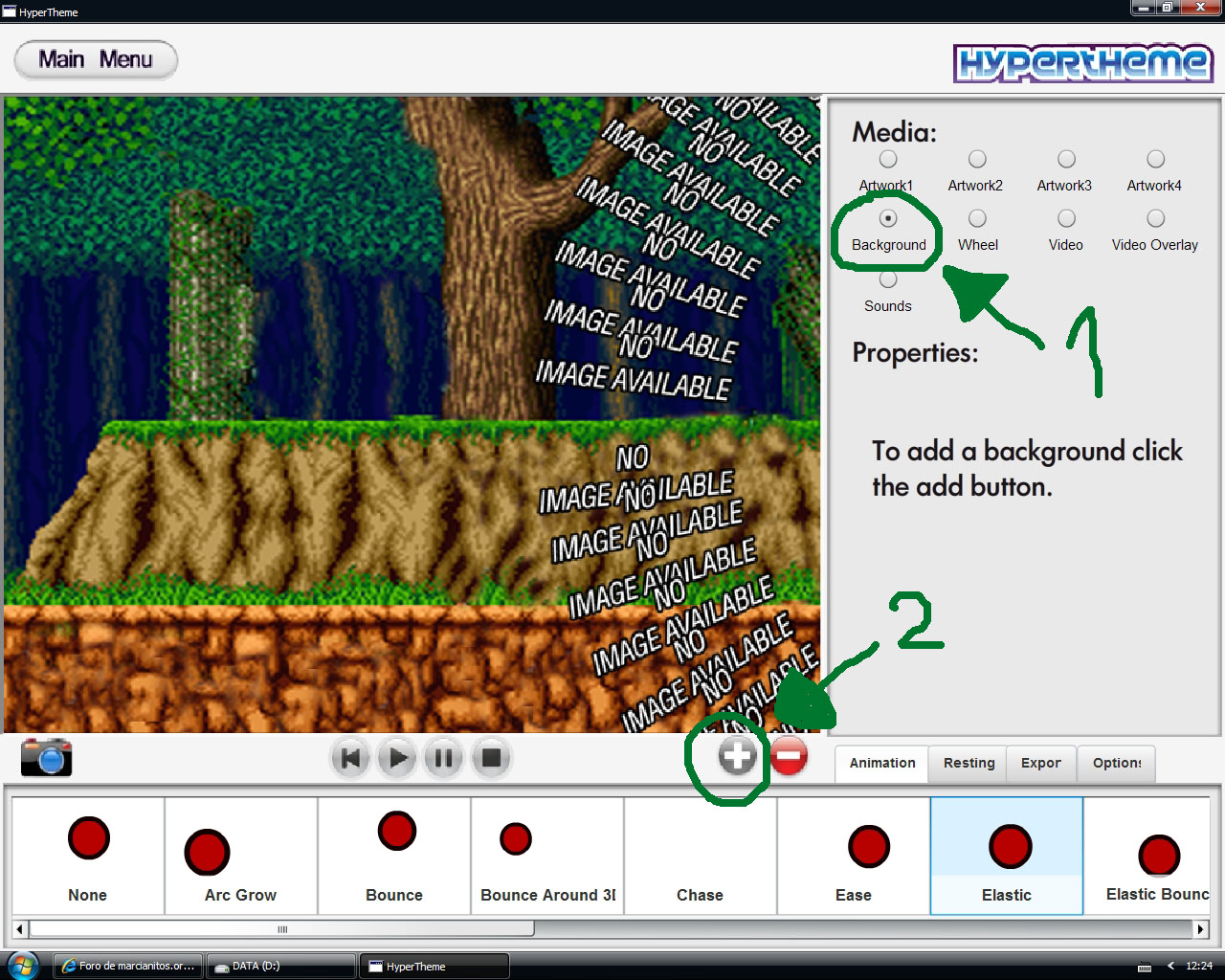  Seguidamente pulsaremos (wheel)y des pues "+" que sera la imagen del nombre de nuestro juego y saldra en nuestra lista de juegos   Ahora empezaremos por los Artwork primero el artwork1 lo pulsamos y seguidamente el simbolo de "+" y elegimos la imagen que queramos esta la podemos colocar donde queramos con el raton incluso girarla yo en este caso un marco donde va ir el video   Artwork2 repetimos los mismos pasos y elegimos nuestra imagen y la colocamos donde queramos yo he puesto el nombre del juego encima del marco y e pulsado la opcion Top, bien llegados a este punto como podeis ver el (artwork2) que es el nombre del juego queda por encima del marco(artwork1) y es que cada uno se va superponiendo al otro con lo cual esto lo tendreis que tener en cuenta hala hora de realizar los vuestros tambien, vereis tambien en (properties) varias opciones.  Top: la imagen sale de arriba abajo hasta donde la emos situado Top: la imagen sale de arriba abajo hasta donde la emos situado Bottom: lo mismo pero al contrario es decir de abajo arriba Bottom: lo mismo pero al contrario es decir de abajo arriba Left: saldra de izquierda a derecha Left: saldra de izquierda a derecha Right: sale de derecha a izquierda Right: sale de derecha a izquierda None: que sale directamente None: que sale directamentetodas estas opciones las podeis probar pulsando los botones play que son estos para probar y luego el stop para salir ademas teneis las pestañas de Animation y Resting para hacer todo tipo de filigranas con la imagen con un solo clik del raton, tambien abajo del todo teneis la imagen de un candado abierto si lo pulsais lo cerrareis y asi la imagen no se os movera por error al mover otras imagenes.  Seguimos con el artwork3 lo e colocado donde queria y le e puesto la opcion bottom.   Y por ultimo el artwork4 lo colocamos al gusto y ya tenemos los art work terminados 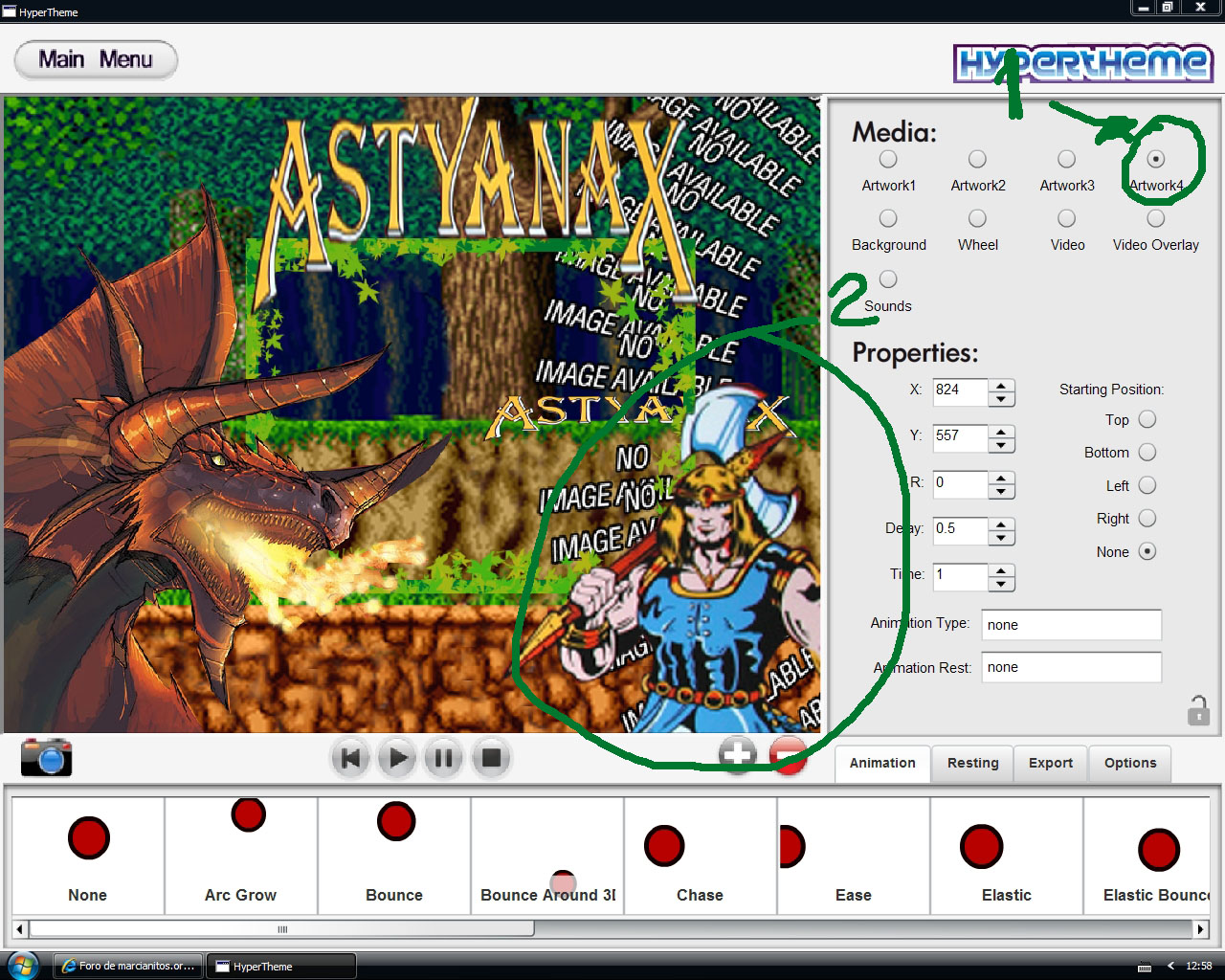 Si queremos porner un video que queremos por su puesto, tiene que ser en formato FLV como no e logrado encontrar videos del MAME en flv e usado estos que proporciono gonzo90017 y que estan en formato avi y luego convertirlos en FLV yo uso Any Video-Audio Converter buscarlo es muy sencillo googleando por hay, sigamos pulsamos la opcion video y el simbolo "+" elegimos nuestro video y como las imagenes lo colo camos donde queramos y lo mismo esquina inferior podemos hacerlo girar o hacerlo mas grade o mas pequeño(cosa que con las imagenes no se puede hacer),tambien esta la opcion video overlay que te enmarca el video pero yo no la suelo usar por que da mas jaleo que otra cosa, por ejemplo te hace un marco enorme sin sentido(recordemos que no deja de ser una beta) y sound que por ahora no funciona EDITO: Se puede meter la musica que queramos en el tema, cojemos la musica que queramos en formato mp3 nos metemos en la carpeta "media" luego en la de "MAME" despues "Sound" y por ultimo en "Background Music" hay pegamos el tema musical que queramos y por ultimo lo renombramos con el nombre de nuestro tema. Por ejemplo e cogido para probar el tema que biene de las tortugas ninja "tmnt.mp3" y lo e renombrado con el nombre de mi nuevo tema "athena.mp3" ahora cada vez que elijo el tema de athena en el hyperspin suena la musica de las tortugas ninja     curioso no pues ala a experimentar curioso no pues ala a experimentar   Por ultimo pinchamos en la pestaña de Export hay pondremosel nombre de la rom en este caso Astyanax tu nombre y la fecha en la que lo hiciste te lo guarda en zip o carpetas lo que tu eligas o las dos y ya esta tu tema echo.   Y diras vale ya es ta cierro el programa y ahora que bueno en un post ayude a otakom a poner los nuevos temas aqui os dejo el enlace, espero que os animeis hacer lo vuestros y a ver los de los demas por que los hay realmente buenos y agradecr al autor que metiera un archivo PDF aunque este en ingles me e enterado un poco de como hacer temas sin mas un saludo MAUL Editado por MAUL en 24-nov-2008 a las 12:41. |
 21-oct-2008, 15:01
21-oct-2008, 15:01
|
#2 |
|
Santo Inquisidor Marciano

|
que no se me enfade nadie pero e echo el tutorial aqui ya que de la forma que se anuncia ultimamente lo de "crear" y demas es que soy demasiado inutil y no conseguia hacerlo
 |
 21-oct-2008, 15:01
21-oct-2008, 15:01
|
#3 |
|
Administrador

|
Ejem ejem.... esto... ¿¿has probado a ponerlo en la WEB???
 |
 21-oct-2008, 15:04
21-oct-2008, 15:04
|
#4 |
|
Santo Inquisidor Marciano

|
es que no me apañoooooo y llevo dos horas escribiendo y na de na que no me apaño que soy muy inutil
|
 21-oct-2008, 15:17
21-oct-2008, 15:17
|
#5 |
|
Administrador

|
Si es casi lo mismo que en el foro...
   . Lo unico que en la web hay que subir las imagenes directamente en lugar de linkarlas. Y en lugar de poner [IMG ] loque sea[ /IMG], pues se pone [inline:imagen.jpg]. . Lo unico que en la web hay que subir las imagenes directamente en lugar de linkarlas. Y en lugar de poner [IMG ] loque sea[ /IMG], pues se pone [inline:imagen.jpg]. |
 21-oct-2008, 15:47
21-oct-2008, 15:47
|
#6 |
|
Santo Inquisidor Marciano

|
ami me ponia todo el rato no found, pero bueno que te parece el tutorial alguna pregunta
 un poquito reputacion no? jajajajaja no ya en serio, no consigo hacerlo si lo quereis copiar y pegar vosotros hay lo teneis y cualquier dudad sobre el tutorial preguntar un poquito reputacion no? jajajajaja no ya en serio, no consigo hacerlo si lo quereis copiar y pegar vosotros hay lo teneis y cualquier dudad sobre el tutorial preguntar |
 21-oct-2008, 18:36
21-oct-2008, 18:36
|
#7 |
|
Marciano

|
Maul, estupendo trabajo!!!
  estaba buscando como hacer temas y al no encontrar nada deje de usar hyperspin. estaba buscando como hacer temas y al no encontrar nada deje de usar hyperspin.2 puntos para ti compañero   , no lo he probado aun pero esta noche me pongo y te cuento. , no lo he probado aun pero esta noche me pongo y te cuento. |
 22-oct-2008, 13:09
22-oct-2008, 13:09
|
#8 |
|
Santo Inquisidor Marciano

|
ehy gracias y ya sabes cualquier duda pregunta
|
 01-nov-2008, 23:27
01-nov-2008, 23:27
|
#9 |
|
Moderador

|
Pues acabo de realizar mi primera incursión en este frontend.
Es el juego Aliens Vs Predator de Atari Jaguar  |
 02-nov-2008, 21:47
02-nov-2008, 21:47
|
#10 |
|
Usuario registrado
|
Gracias a tu manual me he animado.
A ver si me quedan tan bien como a ti. |